

Apple Music Converter
"Ich habe die Bose Soundtouch 30 Serie 3, aber ich kann keine Apple Music streamen. Wie kann ich Apple Music auf SoundTouch zugreifen?"
Mit dem SoundTouch Lautsprecher können Benutzer beliebte Musikdienste wie Spotify, Deezer, Amazon, Internetradio oder Ihre gespeicherte Musikbibliothek drahtlos nutzen und diese Musik in einem Mehrraum genießen. Ja, die SoundTouch-Lautsprecher von Bose werden von Nutzern in der ganzen Welt sehr geschätzt, da sie den Benutzern beste Klangqualität und beste Benutzererfahrung bieten. Der einzige Nachteil ist, dass Benutzer keine Berechtigung für Bose SoundTouch haben, direkt auf den Apple Music-Katalog zuzugreifen. In diesem Artikel finden Sie die besten Lösungen zum Abspielen von Apple Music-Inhalten auf Bose SoundTouch.
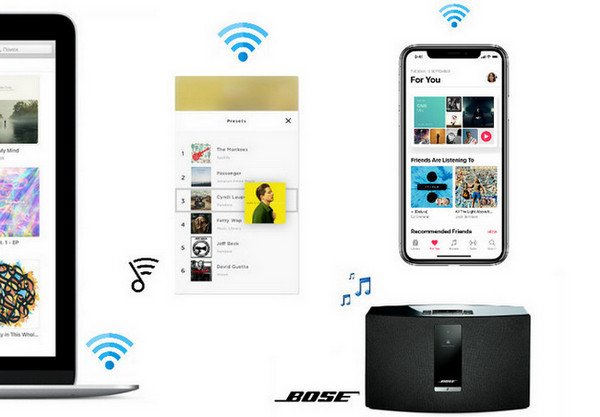
Die neuere Generation von Bose SoundTouch ermöglicht die Wiedergabe von Apple Music über Bluetooth. Es ist eine nützliche Lösung, um Apple Music mit SoundTouch kompatibel zu machen. Einige Benutzer beschweren sich jedoch darüber, dass dies keine elegante Lösung ist, da dies die Wiedergabequalität beeinflusst und es den Benutzern nicht gestattet, Apple Music auf mehrere Geräte zu streamen.
AirPlay ist eine von Apple Inc. entwickelte Technik, die das drahtlose Streaming von Audio, Video und Fotos zwischen Geräten ermöglicht. Wenn Sie ein iPhone (oder ein anderes iDevice) besitzen, ist AirPlay eine großartige Möglichkeit, die Musik über einen Receiver problemlos abzuspielen und sogar die Lautstärke zu steuern und den Receiver einzuschalten. Leider können Sie Apple Music nur mit der Vorgängerversion von Bose SoundTouch wie der Serie II über AirPlay abspielen. Bei der Serie III wird die AirPlay-Verbindung aus bestimmten Gründen entfernt. Es ist nicht sicher, ob die neue Generation von SoundTouch AirPlay zukünftig unterstützen wird. Wenn Sie über die Serie II verfügen, ist AirPlay eine gute Wahl, um Apple Music zu streamen.
Wie bereits erwähnt, ist Bluetooth oder AirPlay kein idealer Weg, um Apple Music mit der SoundTouch-Serie zu spielen, obwohl sie noch etwas zu empfehlen haben. Im nächsten Teil zeigen wir Ihnen eine ultimative Lösung, um Apple Music über alle SoundTouch-Serien ohne Einschränkungen zu streamen
In Anbetracht der Tatsache, dass die Partnerschaft zwischen Apple und Bose nicht erreicht wird und auf den Grundsätzen des Streaming von Musikdienstleistern basiert - der DRM-Schutz beschränkt die Wiedergabe und Kopie seines Inhalts auf anderen nicht autorisierten Geräten, scheint es nahezu unmöglich, Apple zu spielen Musik auf SundTouch, außer für BlueTooth oder AirPlay. Jetzt kommt die erfreuliche Nachricht: Sie können Apple Music auf allen SoundTouch-Serien abspielen, indem Sie den DRM-Schutz von den Audio-Inhalten entfernen.
Alle Dinge, die Sie vorbereiten müssen, sind: ein Laptop mit Windows- oder Mac-System, die neueste Version von iTunes und vor allem ein installierter Apple Music Converter. Hier wird der Apple Music Converter dringend empfohlen. Mit diesem Konverter können Sie das DRM problemlos von Apple Music entfernen und das Audio in SoundTouch-unterstützte Audioformate wie MP3, AAC, WAV, FLAC, AIFF oder ALAC konvertieren, wobei die verlustfreie Audioqualität erhalten bleibt.
Jetzt zeigen wir Ihnen die Schritte zum Konvertieren von Apple Music in DRM-freies Audio, das mit SoundTouch all series kompatibel ist, und fügen Sie die konvertierte Apple Music zu SoundTouch hinzu, um Multiroom zu genießen.
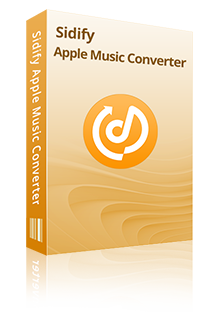
 Konvertiert Apple Musik zu normalen MP3, AAC, FLAC und WAV.
Konvertiert Apple Musik zu normalen MP3, AAC, FLAC und WAV. Verlustfrei aufzeichnet die Apple Music Songs mit schneller Geschwindigkeit.
Verlustfrei aufzeichnet die Apple Music Songs mit schneller Geschwindigkeit. Hält ID3-Tags für bessere Ordnung Ihrer Musik-Mediathek
Hält ID3-Tags für bessere Ordnung Ihrer Musik-Mediathek Hohe Kompatibilität mit den neuesten iTunes- und Mac / Windows-Betriebssystemen.
Hohe Kompatibilität mit den neuesten iTunes- und Mac / Windows-Betriebssystemen. 100% Virenfrei und ohne Plug-in.
100% Virenfrei und ohne Plug-in.Schritt 1Fügen Sie Apple Music mit Apple Music Converter hinzu
Starten Sie Sidify Apple Music Converter und iTunes wird automatisch gestartet und verschwindet schnell. Dann klicken Sie auf "+ Hinzufügen" auf der Schnittstelle des Programms, alle Ihre Tracks auf Apple Music heruntergeladen wird als unten angezeigt. Apple Music Tracks, die Sie konvertieren möchten. Tu so und es wird Ihnen Ihre vertraute iTunes-Organisation in einem eigenen Fenster geben.
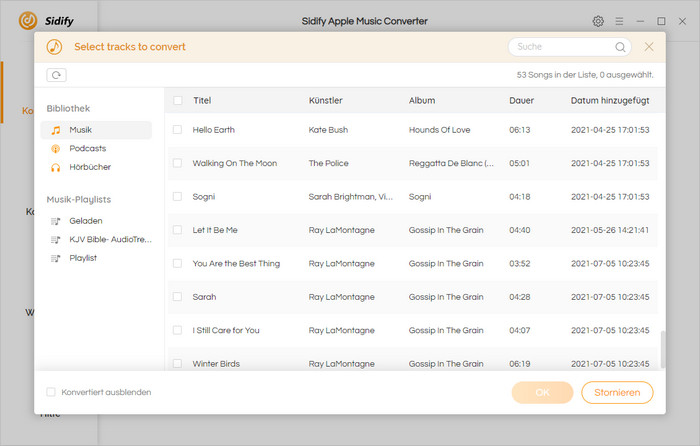
Schritt 2 Ändern Sie das Ausgabeformat
Klicken Sie auf  oben rechts von Sidify-Schnittstelle, würde ein Fenster auftauchen. Hier können Sie das Format als MP3 auswählen, die Umwandlungsgeschwindigkeit auf 20X einstellen und die Ausgabequalität auf bis zu 320 Kbps einstellen. Außerdem ist der Ausgangspfad auch bei Bedarf änderbar.
oben rechts von Sidify-Schnittstelle, würde ein Fenster auftauchen. Hier können Sie das Format als MP3 auswählen, die Umwandlungsgeschwindigkeit auf 20X einstellen und die Ausgabequalität auf bis zu 320 Kbps einstellen. Außerdem ist der Ausgangspfad auch bei Bedarf änderbar.
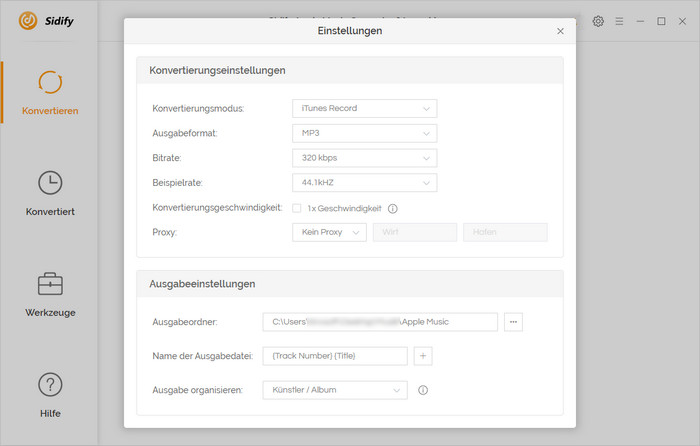
Schritt 3Konvertierung starten
Klicken Sie auf "Konvertieren", um die “Konvertieren” zu starten. Wenn die Konvertierung abgeschlossen ist, können Sie auf "Konvertiert" klicken, um die Apple Music-Dateien zu finden, die auf Ihrem PC konvertiert wurden.
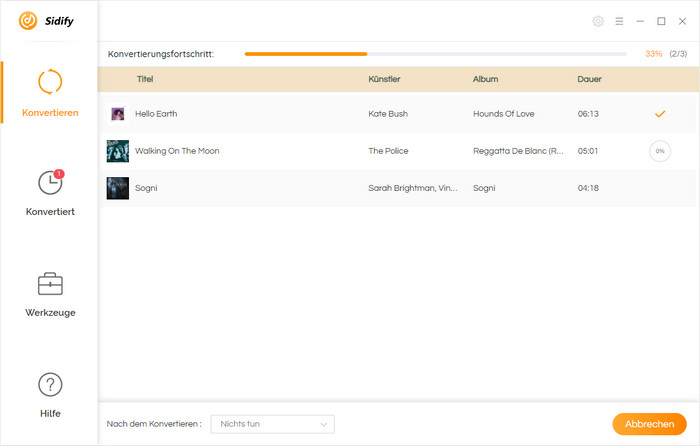
Bitte beachten Sie, dass nur Musik, die im Ordner "iTunes Music" des Computers oder im Ordner "My Music" (für Windows Media Player-Bibliotheken) gespeichert ist, in der SoundTouch-App verfügbar ist. Sie müssen also die konvertierten Apple Music-Dateien in diesen Ordner verschieben.
Schritt 1Laden Sie die SoundTouch-App herunter, und installieren Sie sie auf Ihrem Computer oder mobilen Geräten, falls nicht.
Schritt 2Öffnen Sie die SoundTouch-App auf Ihrem Computer, wählen Sie in der oberen linken Ecke das Menüsymbol "(≡) " und wählen Sie "Dienst hinzufügen".
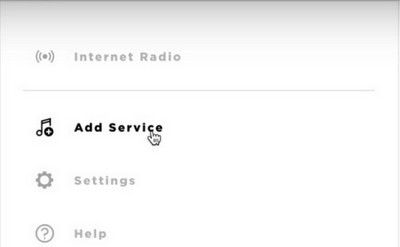
Schritt 3Wählen Sie "Music Library on Computer", wenn Ihre Musik auf einem Computer gespeichert ist. Wählen Sie dann den hinzuzufügenden Bibliothekstyp aus, indem Sie den Kreis neben iTunes oder Windows Media Player auswählen.
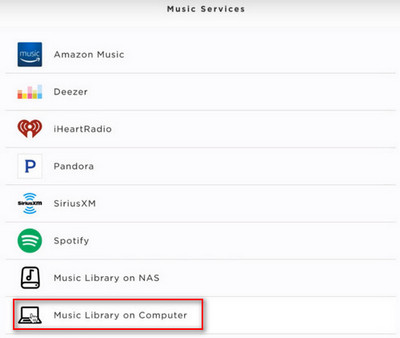
Schritt 4Geben Sie einen Namen für die Bibliothek ein und wählen Sie "ADD MUSIC LIBRARY". Die Bibliothek ist jetzt in der SoundTouch-App verfügbar, indem Sie zu Menü (≡)> Musikbibliothek navigieren.
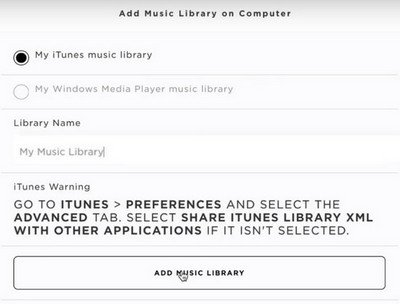
Und aktivieren Sie bitte die Freigabe der Bibliothek in Ihrem iTunes oder Windows Media Player.
Mit den drei oben genannten Möglichkeiten können Sie problemlos Apple Music-Inhalte auf SoundTouch streamen, sodass Sie den richtigen Inhalt für Ihre SoundTouch-Serie auswählen können. Die dritte Lösung wird empfohlen, wenn Sie direkt auf SoundTouch von Apple Music zugreifen möchten.
Hinweis: Mit der kostenlosen Testversion von Sidify Apple Music Converter können Sie jeden Song 1 Minute lang konvertieren. Um die Beschränkung aufzuheben, schalten Sie bitte die Vollversion frei.

Spotify Music Converter ist eine hochwertige Konvertierungssoftware für Spotify. Durch das Ablegen Ihrer Lieblingslieder, Alben und Wiedergabelisten aus Spotify können Sie sie ganz einfach herunterladen und in häufig verwendete Audioformate wie MP3, AAC, WAV, FLAC, AIFF, ALAC konvertieren und speichern. Dies entspricht einer Klangqualität von bis zu 320 kbps. Wir speichern auch die Tag-Informationen der Lieder.
Details anzeigen >Apple Music Converter
Beliebte Produkte
Empfohlene Produkte
Vielleicht interessieren
Top-Themen
Tests und Reviews
Was wir garantieren

Geld-zurück-Garantie
Wir bieten Geld-zurück-Garantie für alle Produkte.

Sicheres Einkauf
Alle Transaktionen im Zahlungsprozess sind durch SSL geschützt.

100% Sauber und Sicher
100% Reinigungsprogramm - Alle Software ist viren- und pluginfrei.